Python 環境搭建
本章節我們將向大家介紹如何在本地搭建Python開發環境。
Python可應用於多平台包括Linux 和Mac OS X。
你可以通過終端窗口輸入"python" 命令來查看本地是否已經安裝Python以及Python的安裝版本。
- Unix (Solaris, Linux, FreeBSD, AIX, HP/UX, SunOS, IRIX, 等等。)
- Win 9x/NT/2000
- Macintosh (Intel, PPC, 68K)
- OS/2
- DOS (多個DOS版本)
- PalmOS
- Nokia 移動手機
- Windows CE
- Acorn/RISC OS
- BeOS
- Amiga
- VMS/OpenVMS
- QNX
- VxWorks
- Psion
- Python 同樣可以移植到Java 和.NET 虛擬機上。
Python下載
Python最新源碼,二進製文檔,新聞資訊等可以在Python的官網查看到:
Python官網: http://www.python.org/
你可以在一下鏈接中下載Python的文檔,你可以下載HTML、PDF 和PostScript 等格式的文檔。
Python文檔下載地址: www.python.org/doc/
Python安裝
Python已經被移植在許多平台上(經過改動使它能夠工作在不同平台上)。
您需要下載適用於您使用平台的二進制代碼,然後安裝Python。
如果您平台的二進制代碼是不可用的,你需要使用C編譯器手動編譯源代碼。
編譯的源代碼,功能上有更多的選擇性, 為python安裝提供了更多的靈活性。
以下為不同平台上安裝Python的方法:
Unix & Linux 平台安裝Python:
以下為在Unix & Linux 平台上安裝Python 的簡單步驟:
- 打開WEB瀏覽器訪問http://www.python.org/download/
- 選擇適用於Unix/Linux的源碼壓縮包。
- 下載及解壓壓縮包。
- 如果你需要自定義一些選項修改Modules/Setup
- 執行 ./configure腳本
- make
- make install
執行以上操作後,Python會安裝在/usr/local/bin 目錄中,Python庫安裝在/usr/local/lib/pythonXX,XX為你使用的Python的版本號。
Window 平台安裝Python:
以下為在Window 平台上安裝Python 的簡單步驟:
- 打開WEB瀏覽器訪問http://www.python.org/download/
- 在下載列表中選擇Window平台安裝包,包格式為:python-XYZ.msi文件, XYZ為你要安裝的版本號。
- 要使用安裝程序python-XYZ.msi, Windows系統必須支持Microsoft Installer 2.0搭配使用。 只要保存安裝文件到本地計算機,然後運行它,看看你的機器支持MSI。 Windows XP和更高版本已經有MSI,很多老機器也可以安裝MSI。
- 下載後,雙擊下載包,進入Python安裝嚮導,安裝非常簡單,你只需要使用默認的設置一直點擊"下一步"直到安裝完成即可。
MAC 平台安裝Python:
最近的Macs系統都自帶有Python環境,你也可以在鏈接http://www.python.org/download/上下載最新版安裝。
環境變量配置
程序和可執行文件可以在許多目錄,而這些路徑很可能不在操作系統提供可執行文件的搜索路徑中。
path(路徑)存儲在環境變量中,這是由操作系統維護的一個命名的字符串。 這些變量包含可用的命令行解釋器和其他程序的信息。
Unix或Windows中路徑變量為PATH(UNIX區分大小寫,Windows不區分大小寫)。
在Mac OS中,安裝程序過程中改變了python的安裝路徑。 如果你需要在其他目錄引用Python,你必須在path中添加Python目錄。
在Unix/Linux 設置環境變量
- 在csh shell:輸入
setenv PATH "$PATH:/usr/local/bin/python"
, 按下"Enter"。 - 在bash shell (Linux):輸入
export PATH="$PATH:/usr/local/bin/python"
,按下"Enter"。 - 在sh或者ksh shell:輸入
PATH="$PATH:/usr/local/bin/python"
, 按下"Enter"。
注意: /usr/local/bin/python是Python的安裝目錄。
在Windows 設置環境變量
在環境變量中添加Python目錄:
在命令提示框中(cmd) :輸入
path=%path%;C:\Python按下"Enter"。
注意: C:\Python是Python的安裝目錄。
也可以通過以下方式設置:
- 右鍵點擊"計算機",然後點擊"屬性"
- 然後點擊"高級系統設置"
- 選擇"系統變量"窗口下面的"Path",雙擊即可!
- 然後在"Path"行,添加python安裝路徑即可(我的D:\Python32),所以在後面,添加該路徑即可。ps:記住,路徑直接用分號";"隔開!
- 最後設置成功以後,在cmd命令行,輸入命令"python",就可以有相關顯示。
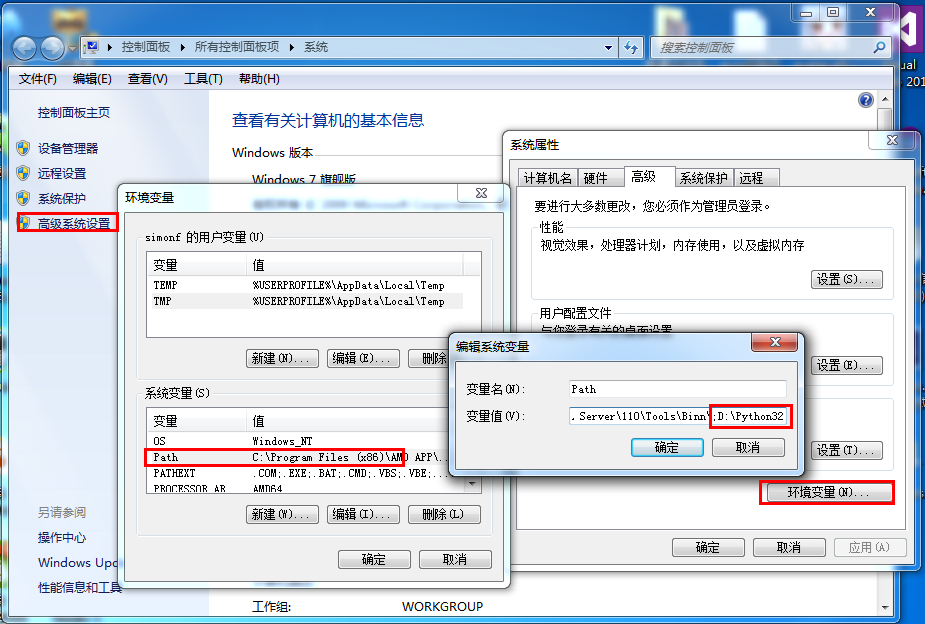
Python 環境變量
下面幾個重要的環境變量,它應用於Python:
| 變量名 | 描述 |
|---|---|
| PYTHONPATH | PYTHONPATH是Python搜索路徑,默認我們import的模塊都會從PYTHONPATH裡面尋找。 |
| PYTHONSTARTUP | Python啟動後,先尋找PYTHONSTARTUP環境變量,然後執行此文件中變量指定的執行代碼。 |
| PYTHONCASEOK | 加入PYTHONCASEOK的環境變量, 就會使python導入模塊的時候不區分大小寫. |
| PYTHONHOME | 另一種模塊搜索路徑。 它通常內嵌於的PYTHONSTARTUP或PYTHONPATH目錄中,使得兩個模塊庫更容易切換。 |
運行Python
有三種方式可以運行Python:
1、交互式解釋器:
你可以通過命令行窗口進入python並開在交互式解釋器中開始編寫Python代碼。
你可以在Unix,DOS或任何其他提供了命令行或者shell的系統進行python編碼工作。
或者
C:>python # Windows/DOS
以下為Python命令行參數:
| 選項 | 描述 |
|---|---|
| -d | 在解析時顯示調試信息 |
| -O | 生成優化代碼( .pyo 文件) |
| -S | 啟動時不引入查找Python路徑的位置 |
| -V | 輸出Python版本號 |
| -X | 從1.6版本之後基於內建的異常(僅僅用於字符串)已過時。 |
| -c cmd | 執行Python 腳本,並將運行結果作為cmd 字符串。 |
| file | 在給定的python文件執行python腳本。 |
2、命令行腳本
在你的應用程序中通過引入解釋器可以在命令行中執行Python腳本,如下所示:
或者
C:>python script.py # Windows/DOS
注意:在執行腳本時,請檢查腳本是否有可執行權限。
3、集成開發環境(IDE:Integrated Development Environment)
您可以使用圖形用戶界面(GUI)環境來編寫及運行Python代碼。 以下推薦各個平台上使用的IDE:
- Unix: IDLE是UNIX上最早的Python IDE 。
- Windows: PythonWin是一個Python集成開發環境,在許多方面都比IDE優秀
- Macintosh: Python的Mac可以使用IDLE IDE,你可以在網站上下載對應MAC的IDLE 。
繼續下一章之前,請確保您的環境已搭建成功。 如果你不能夠建立正確的環境,那麼你就可以從您的系統管理員的幫助。
在以後的章節中給出的例子已在Python2.7.6 版本測試通過。